win10怎么默认打开图片方式 如何在Win10中设置默认的图片打开程序
更新时间:2023-10-24 15:35:42作者:yang
win10怎么默认打开图片方式,在Win10中,我们经常需要打开和浏览各种图片文件,但是默认情况下,系统可能会选择一个我们不太熟悉或不太方便的程序来打开这些图片,如何设置Win10的默认图片打开程序呢?只需要进行简单的操作,我们就可以轻松地将喜欢的图片打开程序设为默认。接下来我们将介绍一些简单的方法,帮助您在Win10中设置默认的图片打开程序。
具体步骤:
1.首先,打开电脑在搜索框中输入 控制面板,在弹出的选项中点击 控制面板 项,或者在开始菜单中找到控制面板打开
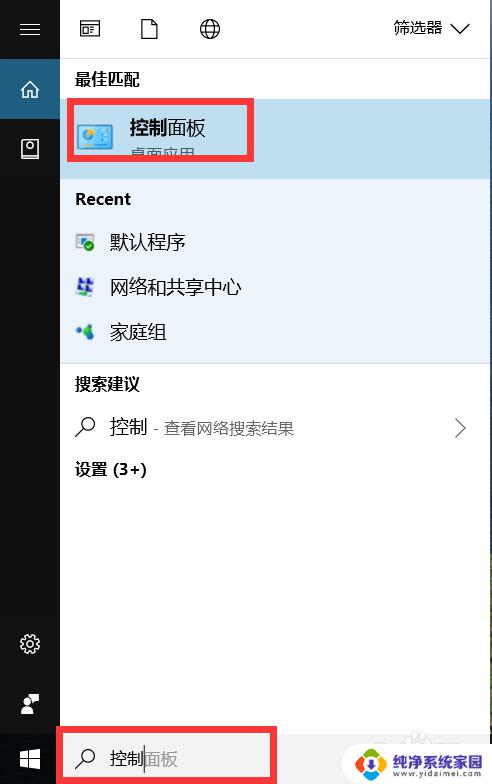
2.在控制面板页面,点击 默认程序 这一项
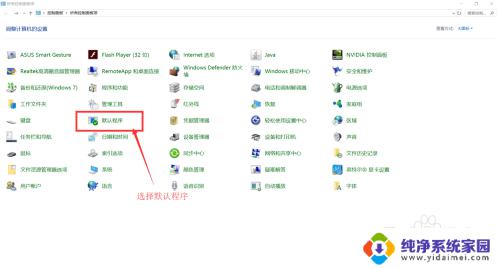
3.进入页面之后,点击 设置默认程序 项
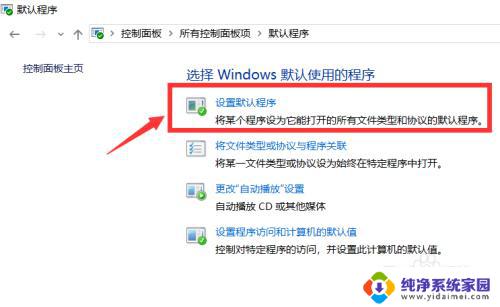
4.在默认程序项下,找到照片查看器,可以看到现在使用的查看器
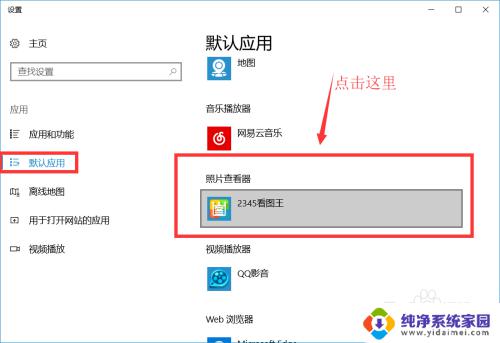
5.点击下方查看工具项,也就是现在默认的打开程序。弹出能被设置为默认的程序。选择其中一个
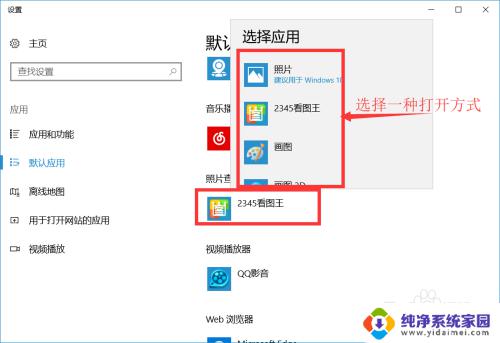
6.等待系统修改完成,现在就可以看到我们设置的新的默认打开程序了。
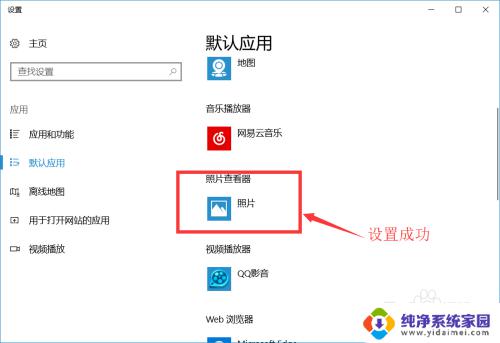
以上就是Win10如何默认打开图片方式的全部内容,如果您遇到此类问题,可以按照小编的方法来解决,希望本文能对您有所帮助。
win10怎么默认打开图片方式 如何在Win10中设置默认的图片打开程序相关教程
- windows10怎么默认图片打开方式 win10电脑图片文件的默认打开方式设置指南
- win10如何设置打开图片时默认密码 win10系统如何设置图片密码
- win10图片程序 如何将图片在Win10中默认用Windows照片查看程序打开
- 更改打开文件的默认方式 Win10如何设置文件默认打开方式
- win10 exe默认打开方式 win10系统EXE程序默认打开方式被更改
- 怎样将打开方式默认为word win10设置默认打开方式为word的方法
- win10图片查看器怎么设置默认 win10设置默认图片浏览器
- 如何设置pdf默认打开软件 win10怎么设置pdf默认打开方式
- win10如何设置pdf的默认打开方式 win10如何设置pdf默认打开程序
- 电脑上怎么设置pdf的默认打开方式 如何在Win10中设置PDF文件的默认打开方式为Microsoft Edge
- 怎么查询电脑的dns地址 Win10如何查看本机的DNS地址
- 电脑怎么更改文件存储位置 win10默认文件存储位置如何更改
- win10恢复保留个人文件是什么文件 Win10重置此电脑会删除其他盘的数据吗
- win10怎么设置两个用户 Win10 如何添加多个本地账户
- 显示器尺寸在哪里看 win10显示器尺寸查看方法
- 打开卸载的软件 如何打开win10程序和功能窗口